Плагин что это и как им пользоваться
Рад снова или впервые приветствовать Вас на страницах моего блога. Сегодняшняя статья будет для тех, кто только установил движок Вордпресс и начинает знакомство с ним, т.е. для новичков.
Еще раз напомню, что данный движок имеет ряд возможностей и является универсальным. Его функции можно постоянно совершенствовать, как самому, имея определенные знания, так и при помощи уже готовых решений.
Что такое плагин.
Плагин – программный модуль, подключаемый к основной программе и предназначенный для расширения ее возможностей.
Они добавляют сайту нужный функционал и делают его красивее. Приведу сравнение, например, с культуристом. Если человек хочет выглядеть красиво и иметь физическую мощь, он идет в фитнес-зал и наращивает мышечную массу (прокачивается). Тоже самое мы делаем с движком WordPress, устанавливая на него плагины.
Пример их работы: кнопка “вверх” на сайте, постраничная навигация, всплывающие окна, установка социальных кнопок, карты сайта и т.п. У каждого плагина есть своя задача, функция.
Количество их установки зависит от предпочтений владельца сайта. Но не все так просто. Каждый плагин уникален и имеет свой вес, т.е. несет нагрузку на сайт. Что сказывается на скорость загрузки страницы и на работу всего блога в целом.
Так что непосредственно перед установкой, соберите максимальное количество информации о плагине. Для этого вбейте в поисковике название и почитайте все, включая комментарии о нем (какие отзывы оставляют поситители).
Установка плагина на блог.
Установку можно произвести несколькими способами. Рассмотрим их все, а какой из них удобнее выберите сами. Также кроме установки определимся и как удалять.
Первый способ. Этот способ самый простой. Заходим в админпанели Вордпресс в раздел “Плагины”.
Затем “Добавить новый” и в открывшемся пустом окошке поисковика вбиваем название нужного нам плагина (в данном случае Rus-To-Lat) и далее “Поиск плагина”.
Поисковик выдал нам результат о том, что плагин найден и предлагает нам посмотреть детальную информацию о нем или сразу установить. Жмем “Установить”, подтверждаем свое действие.
Все, файлы плагина установлены на хостинг и теперь надо его привести в работу – нажимаем “Активировать плагин”.
На этом установка закончена. Некоторые плагины после установки требуют настройки. Для этого надо найти, где они находятся (возможно в “Инструменты” или в ”Параметры”). У каждого свои индивидуальные настройки и месторасположение.
Второй способ. Часто бывает, что вышеуказанный метод не дает результатов, т.е. поисковик в админпанели не находит плагин. Тогда его приходится искать через основные поисковые системы и скачивать архив плагина сначала на свой компьютер, потом уже на хостинг. Процедура практически одинаковая.
Третий способ. Установка с помощью FTP-соединения с хостингом. Я использую FileZilla. Этот вариант самый надежный, если сделать все правильно. Как и во втором способе архив должен быть закачан на жесткий диск компьютера. Только прежде чем закачивать на хостинг, его следует разархивировать. Вот путь к папке с файлами плагинов
Удаление плагинов.
Чтобы удалить плагин, его сначала следует деактивировать. Заходим в админпанели в “Плагины” далее “Установленные”.
Ищем нужный “Деактивировать” и “Удалить”. Можно избавиться от ненужного плагина через FTP-доступ к хостингу.
Где скачать нужные плагины.
Есть сервис wordpress.org, который непосредственно специализируется на рассматриваемый движок Вордпресс. Здесь можно найти все нужные плагины и скачать их последние версии. Но есть один недостаток – плагины на английском языке. Это не мешает, если не требуется ни какой настройки.
Иногда требуется внести изменения в настройках плагина и тут нам потребуется русифицированный вариант. Вот отечественный сервис mywordpress.ru
Отмечу, что wordpress.org является официальным сайтом WordPress.
Плагины – это хорошо, но не стоит увлекаться.
Поделиться «Как установить плагин WordPress»
Что такое плагин, зачем он нужен и как его установить
Доброго дня, дорогие читатели BiznesSystem.ru. В этой статье я постараюсь, как можно проще рассказать о плагинах – что это за явление и как с ними работать. Естественно, не обойдем стороной и практическую часть – на примерах покажу, как устанавливать плагины для браузера Mozilla Firefox и для сайтов под управлением CMS WordPress. Еще один урок по этой теме я вынес в отдельную статью (там очень много материала) – это инструкция по установке и обновлению плагина Adobe Flash Player – смотрите её тут.
Содержание:
- Что такое плагин простыми словами?
- Зачем нужны плагины?
- Как устанавливать плагины для разных программ.
Что такое плагин простыми словами?
В наш язык это слово попало без искажений из английского (англ. plugin – подключаемый модуль) вместе с десятками других (например, кэшбэк или мессенджер).
Плагины – это небольшие программные коды, дополняющие функционал основного приложения, для которого они создаются. Проще говоря – это надстройки, дополнения или исправления, благодаря которым исходная программа становится лучше (функциональнее) с точки зрения конкретного пользователя. Особенность модулей в том, что они не могут работать самостоятельно, это только дополнения, которые работают внутри основной программе. В то же время, базовая программа, для которой создаются плагины, может прекрасно обходиться и без них.
Пример плагина, с которым сталкивался каждый пользователь сети – это, упомянутый выше Adobe Flash Player, он позволяет веб браузерам (что такое браузер читайте тут) показывать видео и другой контент, основанный на флеш технологиях. Без этого дополнения браузеры выполняют свое основное предназначение – открывают сайты и работают с интернет сервисами, но, например, не умеют “смотреть” видео с Youtube.
Дополнения создаются для разных категорий программ, но наиболее популярны такие «примочки» для приложений, работающих с интернетом, таких как веб браузеры, для сайтов, точнее для их систем управления и для игр (в игровом мире чаще встречается термин “Мод” – модификация – это тот же plugin). Многие оффлайн программы также используют подключаемые модули, например, Фотошоп.
Зачем нужны плагины?
Теперь о предназначении – с какой целью плагины создаются? Может показаться странным, почему разработчики сразу не наделяют свои приложения всем необходимым функционалом, к чему заморачиваться с отдельными модулями – скачивать их, включать, обновлять – делать всю эту лишнюю работу по настройке – ведь проще использовать продукт “из коробки”.
Действительно, проще, но не целесообразнее. Отдельные модули выполняют 3 важные функции:
1. Делают индивидуальные настройки приложениям
Все люди разные и одни и те же программы используют для разных целей. Использование плагинов дает возможность подстроить конкретную версию программы под нужды и предпочтения конкретного человека.
2. Уменьшают размер и ускоряют работу программ
Если все программы изначально выпускать с полным пакетом всевозможных функций, они станут очень большими и будут занимать лишнее место, расходовать ресурсы компьютеров, что снизит их быстродействие.
Например, вебмастерам часто приходится работать с различными параметрами сайтов, для них есть специальные плагины для браузера типа RDS bar, другие люди любят видеть в панели браузера погоду или пробки, третьим необходим курс валют – если показывать всю возможную информацию, то половина экрана будет занята ненужными иконками, вместо показа рабочей области.
3. Позволяют совершенствовать программы
Использование модульной схемы в работе программ, где каждый plugin можно подключить или отключить не вызывая нарушений в работе основных функций, позволяет улучшать программы не только силами разработчиков, но и силами любых других программистов. Например, если вам нужно дополнить программу какой-либо функцией, вы просто пишете код дополнения, а не ждете, когда разработчик примет решение добавить нужный вам функционал.
Как устанавливать плагины?
В зависимости от конкретной программы есть три разных способа установки:
- Ручной – прямым копированием файлов с кодом в специальную папку программы;
- Автоматизированный – установкой через меню в самой программе, если такая возможность реализована;
- Автоматический – через специальный запускающий файл, который сам находит куда и что копировать (такие как Adobe Flash Player)
Для любой программы процесс установки модулей индивидуален. Как я уже говорил, чаще всего я сталкиваюсь с двумя типами плагинов – для моих сайтов и для веб браузеров. О них и расскажу подробнее.
Как установить plugin на CMS WordPress?
WordPress – это специальная программа для управления сайтом, я использую ее для своих ресурсов. Она, как раз, славится тем, что имеет огромное количество всевозможных плагинов. Мой рекомендованный список плагинов для WordPress смотрите здесь.
Видео урок по установке модулей на WordPress (я показал как всё работает максимально доступно и подробно):
Как устанавливать плагины для браузера Firefox?
Для веб браузера все дополнения устанавливаются автоматически, при открытии каких-либо страниц или приложений, либо их можно установить вручную через поиск плагинов, встроенный в оболочку программы. Сам процесс установки в разных браузерах идентичен, по крайней мере в Google Chrome и Yandex Browser он почти такой же как и в Firefox.
Первым шагом открываем меню настроек в виде трех горизонтальных полос.
В этом меню ищем пункт “Дополнения” и переходим в него:
После чего можно выбирать нужные модули из рекомендованных списков или воспользоваться поиском, задавая желаемые функции, части названий или любые слова характеризующие предназначение плагина.
Заключение
Плагины являются мощным инструментом, облегчающим нашу жизнь. Как правило, время, затраченное на поиск и установку нужного дополнения многократно окупается в будущем за счет получаемого функционала. Так что не бойтесь искать и пробовать устанавливать нужные плагины.
Успехов, Дмитрий Жилин
Как работать с плагинами WordPress, установка и настройка плагинов
Поделись ссылкой с кем хочешь
Для создания полноценного Интернет магазина на WordPress не обойтись без установки плагинов WordPress сторонних разработчиков. Плагины WordPress расширяют одну или несколько функциональных возможностей системы. Особенно важны плагины, для создания полноценного Интернет магазина. Да и сам Интернет магазин на WordPress не возможно создать без установки специального плагина коммерческой торговли.
Плагины WordPress делятся на бесплатные и платные. Обоих типов плагинов большое множество. Обычно, платные плагины отличаются большим количеством пользовательских настроек и наличием технической поддержки.
Официальное хранилище плагинов WordPress
Свободная лицензия WordPress позволяет любому разработчику создать плагин WordPress и выложить его в хранилище плагинов. Хранилище, не совсем корректное слово. Есть официальный сайт, где представлены все официальные, в том числе сторонних разработчиков, плагины системы WordPress. На официальном сайте https://wordpress.org/plugins/ можно найти нужный плагин, скачать его и установить на сайте.
Как работать с плагинами WordPress
Управление плагинами WordPress осуществляется на вкладке «Плагины» консоли. Здесь мы видим список установленных плагинов. Активные ссылки фильтра позволяют показать в списке все плагины или только активные или только неактивные плагины.
В слайдере «Настройка экрана» можно убрать из списка плагинов их описание.
Настройка экрана вкладки ПлагиныАктивные ссылки под названием плагина позволяют в один клик Активировать, деактивировать (отключить) и удалить плагин. Для полного удаления следов плагина, требуется подтверждение удаления.
На вкладке Плагины, можно массово или по одному, обновлять (Обновить), удалять (Удалить), отключать (Деактивировать), некоторые настраивать (Настройка-Settings).
Действия с плагинами WordPressУдаление плагина WordPressПервый способ установки плагина WordPress
Этот способ установки плагина WordPress, судя по форумам, работает не на всех хостингах и поэтому не может быть универсальным. Однако стоит отметить, что это самый удобный способ установить плагин WordPress.
Если вы знаете название плагина или его тип, например commerce, то поступаем следующим образом:
- Авторизуемся в административной панели WordPress;
- Входим на вкладку Плагины→Добавить новый;
- В поле поиска пишем commerce;
- После поиска система подберет плагины в названии или описании которых, есть слово commerce;
- Для установки плагина служит кнопка «Установить»;
- Для активации плагина нужно нажать кнопку «Активировать».
Второй способ установки плагина WordPress
Если не работает способ установки из консоли, работаем по второй схеме установки плагина.
- Здесь нам нужен архив выбранного плагина. Берем (скачиваем) его на официальной странице плагина в архиве плагинов (ссылка выше) или берем из проверенного источника;
- Далее, в консоли идем на вкладку Плагины→Добавить новый→Загрузить и с помощью файлового менеджера системы выбираем и загружаем ранее скачанный плагин;
- Чтобы плагин начал работать не забываем его активировать.
Третий способ установки плагина WordPress
Это кондовый способ установки плагина, но работает при любых условиях. Правда, для этого способа нужен доступ к каталогу сайта по FTP.
- Для начала качаем плагин с официальной страницы и распаковываем архив;
- В архиве будет папка с названием плагина. Эту папку и заливаем в каталог wp-content/plugins корневого каталога сайта;
- После удачной заливки идем в административную панель и на вкладке Плагины→Установленные найдя в списке установленный плагин, жмем ссылку «Активировать».
Настройки плагинов WordPress
Каждый плагин настраивается по своей программе настройки. Здесь отмечу, что большинство доступов в настройки плагинов будут на вкладке «Настройки». Мощные плагины «займут» отдельный пункт консоли, некоторые плагинов «прячутся» на вкладках «Инструменты», «Внешний вид», «Комментарии» и т.п.
Дополнения
При установки плагинов в базе данных создается таблица (таблицы) в название которых входит название установленного плагина. Нужно помнить, что плагины пишутся людьми и, установив плагин, мы не всегда, подробно читаем инструкцию к нему. Из-за этого бывают случаи, когда при удалении плагина из консоли, остаются его «следы» в виде таблиц в базе данных и папки в каталогt wp-content/plugins, в этом случае их удалять нужно вручную.
Игорь Серов для Shopiweb.ru
Статьи сайта по теме: Интернет магазин WordPress и Joomla
- Записи не найдены
Подписка на новые статьи
Подписка на новые статьиПохожие посты:
(Статью прочитали: 1 480 раз)
Поделиться ссылкой:
Что такое Плагины WordPress и как их устанавливать
В предыдущем уроке мы ознакомились, как устанавливать темы WordPress на сайт. Теперь я расскажу, что такое плагины для WordPress, почему они нужны, и как их устанавливать.
Плагин WordPress — это программное дополнение, призванное внести дополнительную функциональность в работу сайта. С технической стороны плагин, как и тема для WordPress, состоит из набора файлов .php, внутри которых содержится программный код, добавляющий новые возможности.
Вы можете посмотреть содержание этого урока в нашем обучающем видео:
С помощью плагинов на WordPress можно реализовать практически любую поставленную задачу. Добавить на сайт опросник, создать фото галерею, превратить ваш блог в электронный магазин с возможностью конфигурировать товар и делать онлайн заказ — все это под силу дополнительным плагинам.
Вообще, WordPress плагины могут выполнять совершенно разные функции — начиная от решения простых задач и заканчивая сложными комплексными решениями (форумами, модулями интернет коммерции и так далее).
Логичный вопрос: Если плагины такие полезные и приносят дополнительные возможности, почему тогда сразу было их не включить в стандартную установку WordPress?
Более 16 000 плагинов для WordPress
Дело в том, что плагинов для WordPress существует огромное множество. На официальном сайте WordPress в разделе Плагины на момент написания статьи их было 16,550!
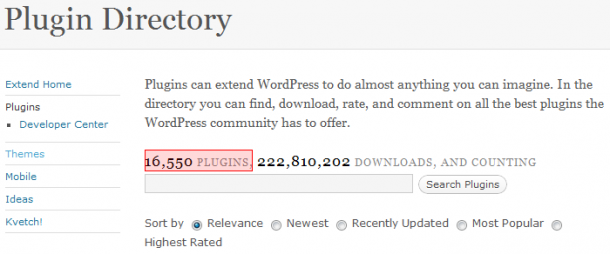
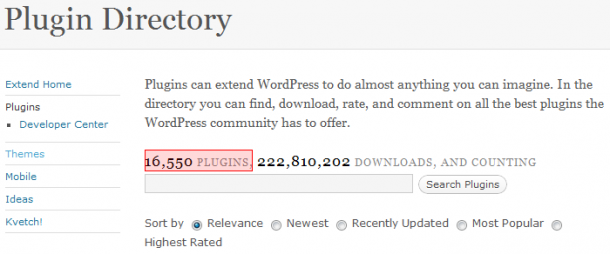
По запросу в Google вы тоже сможете убедиться в популярности вопроса.


Теперь представьте себе размер финального дистрибутива WordPress, если включить в него все эти плагины. Кроме того, большое нагромождение установленных плагинов могут заметно влиять на скорость работы сайта и увеличивать время загрузки. А кому это нужно?
Есть еще одна причина, почему выбор плагинов остается на ответственности пользователя. Сам по себе WordPress — это open source проект. Это значит, что любой человек может самостоятельно написать свой плагин и добавить его в репозиторий WordPress.org. Именно из соображений безопасности право выбора остается за пользователем, и команда WordPress не навязывает вам пользоваться всеми плагинами сразу.
Резюмируя вступительную часть урока, коротко скажу:
Не ставьте много плагинов! Выбирайте только действительно нужные и проверенные варианты, дабы не засорять свой сайт лишним кодом.
В большинстве случаев под каждый проект на WordPress достаточно около 10 активированных плагинов.
Установка
Процедура установки плагинов на WordPress-сайт полностью аналогична таковой, что я описывал в уроке «Как установить тему оформления WordPress?«. Точно так же плагины можно устанавливать через Консоль WordPress или через FPT-клиент.
Для примера вкратце опишу процесс установки весьма полезного плагина Cyr-To-Lat. Его задача — переводить кириллические заголовки статей на WordPress в URL на транслите.
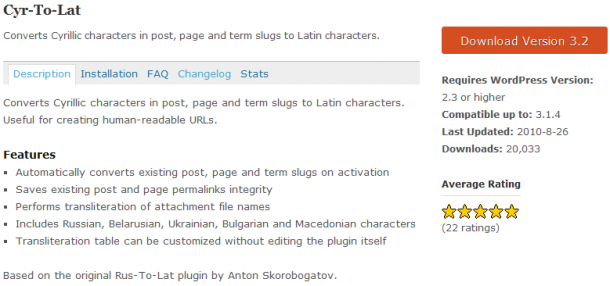
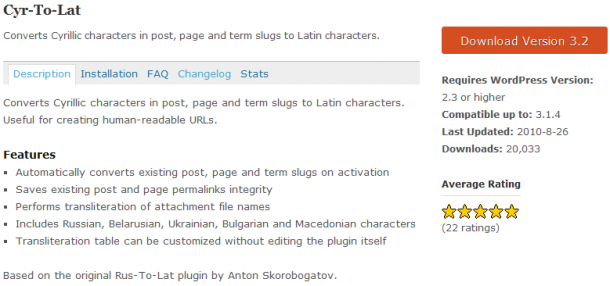
Если вы выбрали в меню Параметры → Постоянные ссылки вариант /%postname%/, то ссылка на статью с заголовком «Привет мир» будет иметь вид
http://www…..com/привет-мир/.
Это не самый лучший вариант для SEO, т.к. в URL-е содержится кириллическая часть. И даже если вы напрямую захотите поделиться такой ссылкой с другом в Skype, он увидит что-то вроде
http://www…..com/%D0%BF%D1%80%D0%B8%D0%B2%D0%B5%D1%82-%D0%BC%D0%B8%D1%80/.
Согласитесь, это неадекват.
После установки и активации плагина Cyr-To-Lat та же самая ссылка автоматически примет вид http://www…..com/privet-mir/. Это то, что называется ЧПУ (человеко-понятный URL). Давайте установим этот плагин.
Долго
- Скачайте отсюда последнюю версию плагина и сохраните на компьютер.
- Извлеките из архива папку cyr2lat с плагином внутри.
- Установите FTP соединение с сайтом и перейдите к каталогу /wp-content/plugins/.
- Скопируйте папку cyr2lat в каталог /wp-content/plugins/.
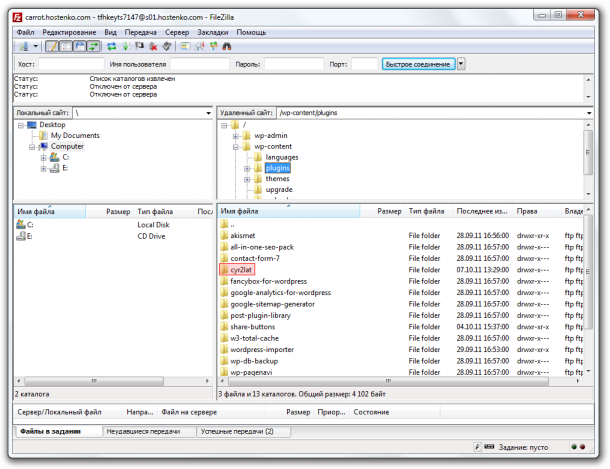
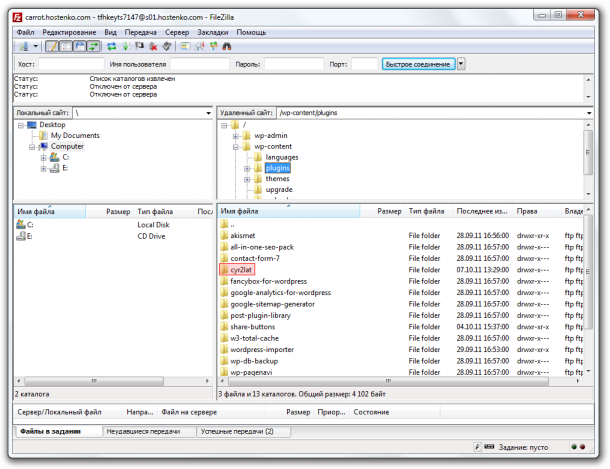
- Зайдите в Консоль, меню Плагины → Установленные и нажмите Активировать под плагином Cyr-To-Lat.
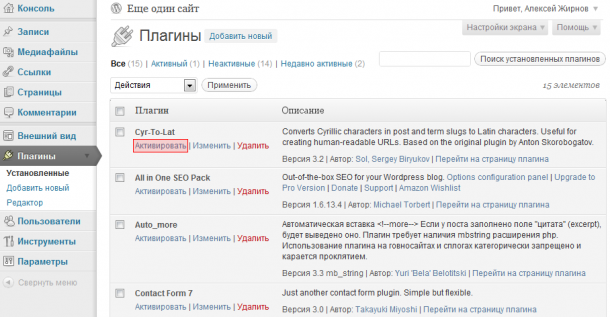
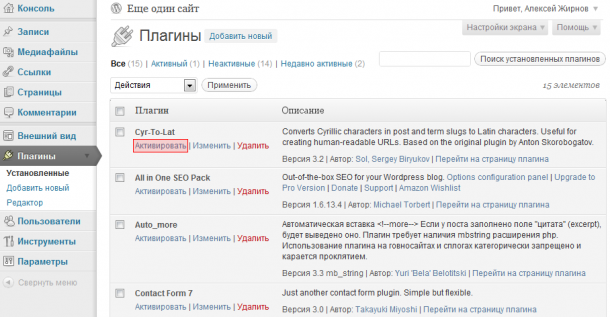
Быстрее
- Скачайте отсюда последнюю версию плагина и сохраните на компьютер.
- Зайдите в Консоль, меню Плагины → Добавить новый.
- Нажмите вверху Загрузить, укажите путь к архиву cyr2lat.zip и нажмите Установить.
- Сразу после информации об успешной установки нажмите Активировать плагин.


Еще быстрее
- Зайдите в Консоль, меню Плагины → Добавить новый.
- В поле поиска введите cyr-to-lat и нажмите кнопку Поиск плагинов (снизу вы можете видеть самые популярные метки с плагинами, это может облегчить поиск).
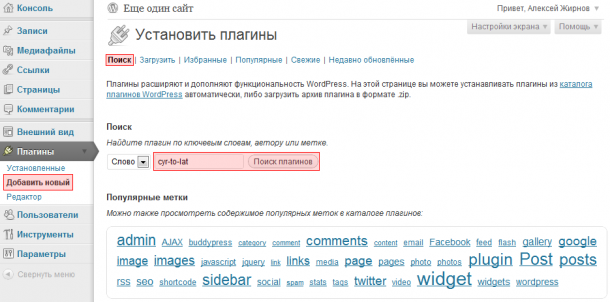
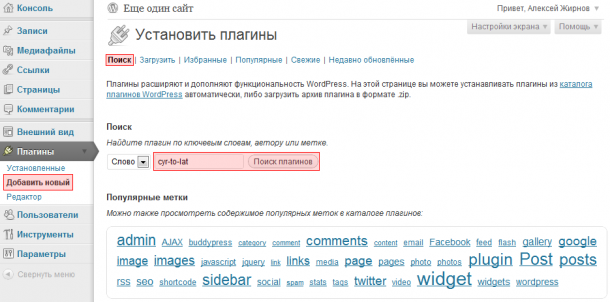
- Нажмите Установить и затем Активировать плагин.
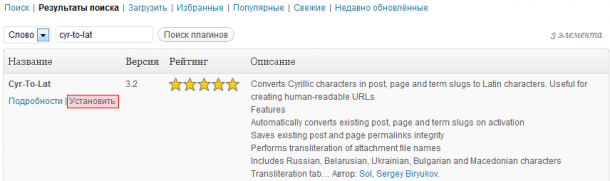
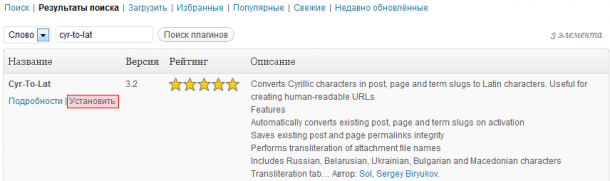
В дальнейшем вы можете устанавливать плагины любым способом. На мой взгляд, третий вариант самый удобный. Вы можете искать плагины по имени или по категориям и сразу сравнивать описание похожих вариантов.
Полный список всех плагинов для WordPress вы всегда можете найти на официальном репозитории тут.
Мы рекомендуем
10 полезных плагинов для любого сайта на WordPress:
- Akismet— лучший веб-сервис, который фильтрует комментарии на наличие спама.
- All in One SEO Pack — автоматически оптимизирует ваш WordPress-сайт для продвижения в поисковых системах (SEO).
- Contact Form 7 — простая и удобная контактная форма для сайта.
- Cyr-To-Lat — переводит кириллические заголовки записей в URL на транслите.
- Google Analytics for WordPress — позволяет легко добавить код Google Analytics для отслеживания посещаемости вашего ресурса.
- Google XML Sitemaps— автоматически генерирует структуру сайта для лучшего индексирования в поисковых системах.
- Social Share Buttons — добавляет возможность использовать социальные кнопки (Facebook, Twitter, Google+, Livejournal, Вконтакте).
- WordPress Database Backup — удобный мастер по созданию резервных копий вашего сайта.
- WordPress Importer — мастер импорта резервных копий сайта, отдельных статей или архива комментариев.
- Список страниц — добавляет на сайт расширенную и легко настраиваемую страничную навигацию.
Смотрите также:
Better search replace — как пользоваться плагином
Иногда появляется необходимости заменить какую-либо часть текста, которая многократно повторяется на сайте. В этой статье я покажу вам, как как пользоваться Better search replace — плагином, который легко справляется с задачей поиска и замены фрагмента.


Зачем нужен плагин Better search replace
Допустим, что у компании поменялся номер телефона или адрес и эти данные многократно опубликованы в разных частях сайта. Когда речь идёт о десятках и более заменах, то можно сойти с ума, если делать это вручную.
А ведь бывает, что заменять приходится какие-либо другие данные, которые повторяются сотни и тысячи раз. О ручной работе в этом случае и речи не может быть.
Конечно же, есть автоматически способ — найти и заменить фрагмент текста. Изначально он выполняется в базе данных через приложение PHP MyAdmin с помощью специальных запросов. Разбираться в этом для многих будет трудно. В условиях WordPress можно прибегнуть к более простому и такому же эффективному способу — плагину Better search replace.
Этот плагин находит и заменяет фрагменты в базе данных прямо через консоль WordPress. При этом не нужно выполнять каких-либо запросов или иметь особые навыки. Всё очень просто.
Как пользоваться Better search replace
Плагин бесплатный и на данный момент отлично русифицированный. Скачать его можно по ссылке ниже. Установите на свой сайт и активируйте.


Перед использованием плагина обязательно сделайте резервную копию базы данных, даже если уверенны в своих действия.
Если не знаете, как сделать копию базы, ниже я расскажу. А пока вернусь к плагину.
Для поиска и замены по базе в WordPress перейдите в пункт «Инструменты», откройте подпункт «Better search replace». Вы увидите такую страницу опций.

 Страница настроек плагин Better Search Replace
Страница настроек плагин Better Search ReplaceДавайте рассмотрим каждую из опций в первой вкладке «Поиск/ замена»:
- Искать. Записывайте сюда то, что нужно найти.
- Заменить на. Записывайте сюда то, на что нужно заменить найденное.
- Выбор таблиц. Отметьте мышкой те таблицы, в которых нужно произвести поиск. Если не знаете точно, в какой таблице то, что вам нужно, то выделите все сочетанием клавиш Ctrl+A.
- Без учёта регистра. Поставьте галочку, если при поиске не нужно учитывать регистр букв (маленькие или большие буквы).
- Замена GUID. Если поставить галочку, то замена будет происходить и в GUID таблицах базы. Рекомендую не ставить галочку.
- Холостой запуск. Чтобы произошла замена в базе, снимите эту галочку.


В поле «Искать» напишите то, что нужно найти, а в поле «Заменить на», укажите то, на что нужно заменить найденное. Отметьте таблицы для поиска, снимите галочку с опции «Холостой запуск» и нажмите кнопку «Запустить поиск и замену».
Здесь есть ещё вторая вкладка «Настройки», в которой лишь одна опция «Максимальный размер страницы». Если при поиске и замене возникают какие-либо ошибки или белый экран, что бывает на слабых или нагруженных хостингах, то нужно уменьшить этот параметр.

 Вкладка «Настройки» плагина Настройка Better Search Replace.
Вкладка «Настройки» плагина Настройка Better Search Replace.В третьей вкладке «Помощь» ничего интересно.
Теперь вы знаете, как пользоваться Better search replace — ищите, заменяйте и радуйтесь автоматизации.
Как сделать копию базы данных
Даже если вы на 100% уверены в том, что делаете, перед любыми действиями в базе данных, нужно создать её резервную копию. Это займёт пару минут, но может сэкономить часы лишней работы в случае какой-либо аварии.
Через панель управления хостингом перейдите в приложение PHP MyAdmin, через которое осуществляется управление базой. В нём зайдите во вкладку «Экспорт» и нажмите кнопку «Вперёд».

 Экспорт базы данных на локальный компьютер.
Экспорт базы данных на локальный компьютер.Начнётся скачивание базы данных на локальный компьютер. Сохраните файл в надёжном месте до тех пор, пока не убедитесь в успешности операции, которую задумали сделать со своей базой данных.
Если вдруг случилось что-то плохое, то можно будет восстановить базу данных из этого файла. Для этого в том же приложении PHP MyAdmin перейдите во вкладку «Импорт». Нажмите кнопку «Выберите файл» и выберите на компьютере скаченную копию базы данных. Затем ниже нажмите кнопку «Вперёд».

 Восстановление базы данных с локального компьютера.
Восстановление базы данных с локального компьютера.База загрузится и потом можно ломать её снова.
Удачных эксперимиентов!
Статьи по теме:
Что такое плагины и как их установить в браузер
Не все сейчас знают, что такое плагин и зачем он нужен. Это понятие постепенно отходит в прошлое для обычного пользователя, который не скачивает и устанавливает тяжелые программы или не работает на специальных сайтах — программы и движки дорабатываются так, чтобы в использовании плагина не было необходимости. Но некоторые программы и сайты не отказались от такого вида распределения программных функций и требуют установки специальных плагинов. В этой статье мы подробно расскажем, что такое plugin, зачем и для чего он используется, а также расскажем о самых популярных примерах использования.
Что такое plugin и где их можно скачать?
Для того, чтобы объяснить проще, что такое плагин, стоит сказать, что это — просто дополнение, которое расширяет возможности какой-либо программы, а также увеличивает и расширяет возможности какого-либо сайта в интернете. Разработчики не всегда могут вписать в свою программу все необходимое, а иногда просто не могут предугадать все желания пользователя. Поэтому они оставляют особую “лазейку”, которая позволяет установить практически любой плагин и подключить его к программе, чтобы работать более продуктивно на ней. Многие разработчики программ пишут отдельно плагины для своего продукта, чтобы пользователи могли по желанию установить или не установить опцию, которую предлагает плагин.


Кроме того, если в программе очень много функций и опций, она становится очень тяжелой, может идти не на всех компьютерах или просто плохо работать в интернете. Поэтому написание плагинов — хороший способ облегчить программу и сделать ее доступной для использования многими пользователями.
Некоторые плагины сами напоминают о том, что их необходимо дополнительно поставить на свой компьютер для того, чтобы движок сайта или программа работала адекватно. Многим из вас известен такой пример — это Adobe flash player. Многие браузеры давно уже отказались от его использования как от устаревшего и ненужного Но некоторые сайты с фильмами или мини-играми, а также онлайн программы по редактированию изображений или видео до сих пор требуют его использования и просят вас включить Adobe flash player. Причем у многих пользователей его даже может не быть как расширения в браузере.
Если подводить итог в разговоре о том, что вообще из себя представляют плагины, стоит сказать, что это — программный блок. Практически у любого пользователя той или иной программы, или сайта есть возможность установить или подключить его в основное приложение для того, чтобы расширить функционал программы и использовать новые возможности, которые нельзя юзать без подключения этого плагина.
Однако, стоит отметить, что не все программы предполагают то, что на них будет устанавливаться какой-либо сторонний плагин. Когда программа пишется, в ней отдельно должен быть проработан этот пункт. Кроме того, без программы или программ, под которую был написан конкретный плагин, он бесполезен и работать не может. Некоторые плагины универсальны и подходят для всех подобных программ (расширение для того, чтобы можно было смотреть видео на сайте), но многие из них пишутся лично разработчиками программы.
Больше всего плагинов собирают вокруг себя только те программы и приложения, которые должны иметь очень широкий функционал и одновременно пользуются широкой популярностью среди пользователей, разработчиков, рекламодателей в некоторых случаях. Так происходит с сайтами, которые предоставляют пользователям возможность редактировать фотографии или видео онлайн, не устанавливая редактор на свой компьютер. Предполагается, что плагин установлен отдельно в браузере и поможет пользователям загружать контент, который нужно редактировать и работать с ним с помощью инструментов сайта. По такому же принципу писались и браузеры — смотреть в них видео на сайтах можно было только с помощью расширения, которое помогало это делать.
Где скачать plugin?
О том, где скачать необходимый плагин для работы каждого конкретного приложения стоит узнавать именно на сайте этой программы или браузера. Многие сайты для редактуры или для просмотра видео, написанные по старым движкам, требуют один и тот же привычный Adobe flash player. Его можно скачать на официальном сайте Adobe flash player. Для того, чтобы узнать о плагинах для других программ или для браузеров, просто введите в Яндексе или Google название программы или приложения, которое хотите использовать. Скорее всего, первый сайт в выдаче (после сайтов с пометкой “Реклама”) и будет официальным порталом этой программы, на которой вы сможете найти всю необходимую информацию.


Обратите внимание, что не стоит скачивать неофициальный plugin или попробовать скачать его наобум с сайта, о котором не написал производитель программы. Так вы можете легко скачать вредоносное программное обеспечение, которое может даже убить всю информацию на компьютере. Не стоит так рисковать, ведь чистить компьютер от случайного вируса намного дольше, чем просто зайти на официальный сайт разработчика и скачать плагин без риска для компьютера. По крайней мере, такая процедура отнимет намного меньше ваших нервов.
Для того, чтобы вы лучше поняли, какие бывают плагины, для чего они могут быть предназначены и как работают в разных программах и условиях, стоит разобрать примеры самых распространенных дополнений и расширений, которые может использовать обычный юзер для поиска и работы в интернете или в простых непрофессиональных программах.
Плагины для браузеров и других программ на компьютере
Первым делом стоит начать с браузеров, в которых используются плагины. Первым браузером, который стал использовать плагины для того, чтобы дать возможность своему пользователю работать со сторонними программами, и увеличить функционал в самом браузере стала Мазила. Этот браузер и приобрел свою популярность на уровне с Яндексом и Гугл именно благодаря тому, что первым, среди аналогов ввел в использование идею того, что можно расширить возможности использования браузера практически до бесконечности благодаря установке специальных плагинов. Пользователи быстро оценили удобство такой системы. После Мазила уже и другие браузеры стали внедрять расширения для работы с программами и сайтами.
Сейчас все браузеры, которые доступны широкому кругу пользователей, в том или ином виде внедрили расширения.


Однако пользователи компьютера чаще всего не останавливаются на одном браузере и хотят преобразить и другие свои программы. Например, много расширений есть для программы Total Commander. Если установить их все или хотя бы большую часть, то программа практически заменит вам операционную систему. Например, с помощью расширений, программа будет воспроизводить фильмы и показывать картинки, а также работать с архивами, заменяя архиваторы.
Плагины для Total Commander можно скачать на официальных сайтах расширений, стоит только прочитать на сайте программы, какие дополнения она поддерживает и как они правильно называются. Злоумышленники иногда создают сайт расширения, название которого только одной буквой отличается от официального названия, что заставляет невнимательных пользователей скачивать программу, в которой есть вирус.


Поэтому проверьте все перед тем, как скачивать. После скачивания нужно установить в файловый менеджер, в основном, расширение предложит вам это сделать и будет подсказывать вам на всех этапах установки.
Не только для программы Total Commander написано много расширений, которые позволяют более удобно работать с программой. Даже небольшая программка-аналог стандартного блокнота в Windows, под названием Notepad++ имеет расширения, которые помогают более удобно работать с этим блокнотом. Многие программисты и другие люди, которые привыкли работать с языком Html или другим кодом, привыкли пользоваться этим блокнотом с несколькими расширениями как самым удобным из аналогов.
Одна из самых популярных программ у профессиональных дизайнеров и обычных пользователей — Photoshop — тоже имеет много дополнений. Правда, они у программы зовутся не plugin, а фильтры, однако суть дополнений это не меняет, работают они точно так же. Пользователь может скачать функции, которые изначально не предусмотрены в программе и редактировать фотографии более эффективно и интересно с точки зрения визуала.


Но фильтры в Photoshop можно установить не только для редактуры фото, но и для работы с самим файлом. Например, для того, чтобы сохранить файл в формате, который не поддерживает программа, можно установить графическое расширение.
Как установить plugin для вашего браузера?
Для того, чтобы установить плагин на компьютер, нужно зайти на страницу плагина, который вам нужен, нажать на кнопку скачивания и установить его на свой компьютер. Почти во всех браузерах есть официальный “магазин” расширений. Оттуда скачивать плагины безопасно, к тому же, там собраны все возможные программы, которые помогут расширить функционал вашего браузера, так что это еще и удобно в плане поиска. После скачивания в основном установка будет проводиться автоматически и через пару секунд функция будет доступна в вашем браузере, не нужно будет ничего активировать или подключать, если программа об этом не попросит отдельной иконкой.
Однако стоит учитывать, что разработчики некоторых расширений не успевают за обновлениями, которые представляют разработчики популярных браузеров. Поэтому иногда может возникнуть неприятная ситуация, когда после обновления браузера некоторые плагины не будут работать. К сожалению, эта проблема лежит только на плечах разработчиков дополнений и пользователь редко может решить проблему самостоятельно, только если откатит версию браузера до более старой.


Плагины для движков сайтов на примере WordPress и Joomla
Для людей, которые пользуются сайтами не только для работы или учебы как гости, но и сами делают публикации или разрабатывают платформы слово плагин ассоциируется не только с браузерами, но и с движками для сайтов. Они используются для бесплатных и платных CMS. Самыми часто используемыми и удобными из бесплатных движков являются Joomla и WordPress. Поэтому стоит поговорить о них, так как для этих платформ есть очень много удобных плагинов, которые облегчат жизнь разработчикам, работникам сферы SMM и всем, кто работает с сайтами.
Расширения для движка WordPress
Так, бесплатный движок для сайтов WordPress позволяет создавать блоги и сайты разного уровня, размещать на них информацию и удобно постить. По тому, насколько он удобный и функциональный, движок может соревноваться с некоторыми платными аналогами. Однако практически на всех блогах и сайтах есть плагины, которые помогают автору более удобно все делать.


Дополнений для движка очень много. Некоторые отвечают за снижение нагрузки сайта или блога на сервер, другие помогают автору более удобно оптимизировать пост по SEO параметрам, что помогает привлечь на сайт или блог больше читателей из поисковых запросов и быстрее развиваться.
Скачать расширения для WordPress можно с официального сайта. Это предпочтительнее делать, ведь там все файлы проверены на качество и отсутствие вирусов. В самом движке вы можете скачать их, для этого нужно просто выбрать вкладку “Плагины” и добавить новое расширение.


Ничего сложного в установке плагинов на WordPress нет, однако каждый пользователь движка должен помнить, что чем больше расширений установлено, тем больше движок будет занимать времени на хостинге. Это создает дополнительную нагрузку на сайт и негативно отражается в целом на работе WordPress. Поэтому если вы пользуетесь движком и хотите его улучшить, сначала изучите все предложения по расширениям. Изучите, какая мини программа приносит какие функции и решите, без чего вы не сможете эффективно работать, а без чего смело обойдетесь. Если вы установили плагин, а вам не понравилась его работа, его можно просто деактивировать или удалять.
Расширения для движка Joomla
Также стоит рассмотреть плагины для Joomla. Это — хороший движок для сайтов, который позволяет быстро и удобно размещать информацию на сайте или в блоге. Расширений для Joomla есть три вида: компоненты, плагины и модули.


Компоненты — это объемные и сложные программы, которые включают в себя несколько функций. Модули служат для вывода контента по периметру сайта. Plugin — это программа, которая приносит с собой одну небольшую функцию, какая только немного меняет содержание.
Выводы
Надеемся, вы поняли, что такое плагины и узнали больше о возможностях этих мини-программ. Делитесь интересными плагинами для браузеров, которые вы используете и рассказывайте другим пользователям, на какие их программ вообще не стоит обращать внимание. Но помните, что не стоит злоупотреблять установкой бесконечного количества расширений, ведь они могут замедлить работу браузера или отдельной программе на компьютере.
Плагины в Figma — где находятся и как с ними работать
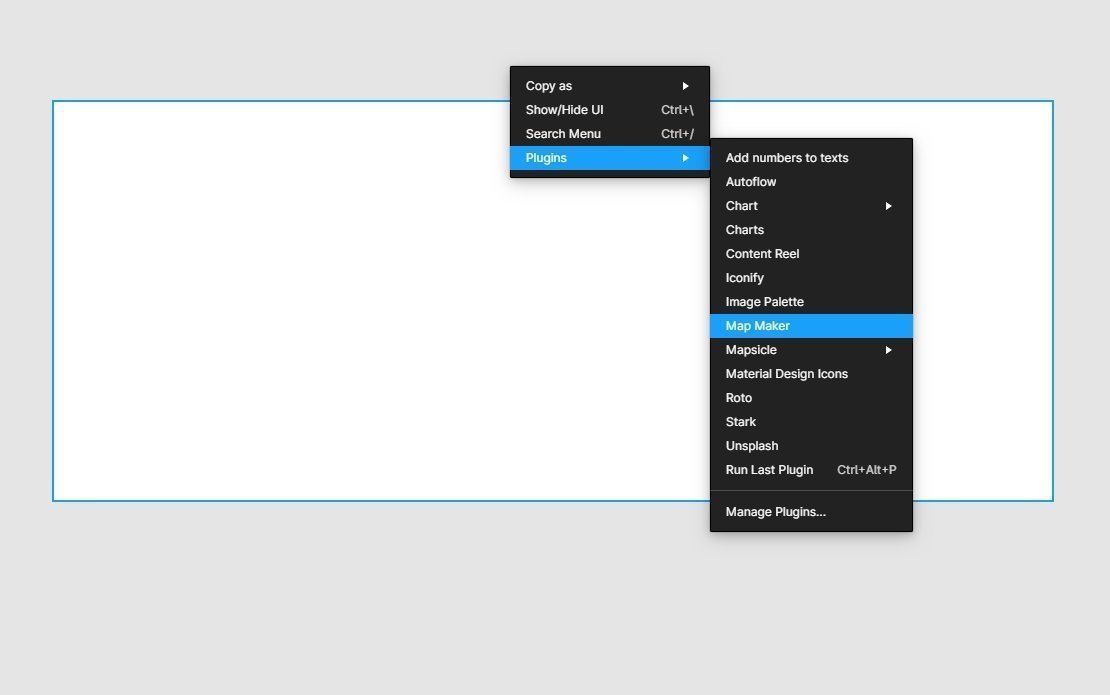 Плагин Map Maker
Плагин Map MakerMap Maker позволяет быстро создавать уникальную настраиваемую карту для вашего проекта. В настоящее время он поддерживает Google Maps и Mapbox. Разберем процесс создания карты на основе Google Maps.
Выберите плагин Map Maker.
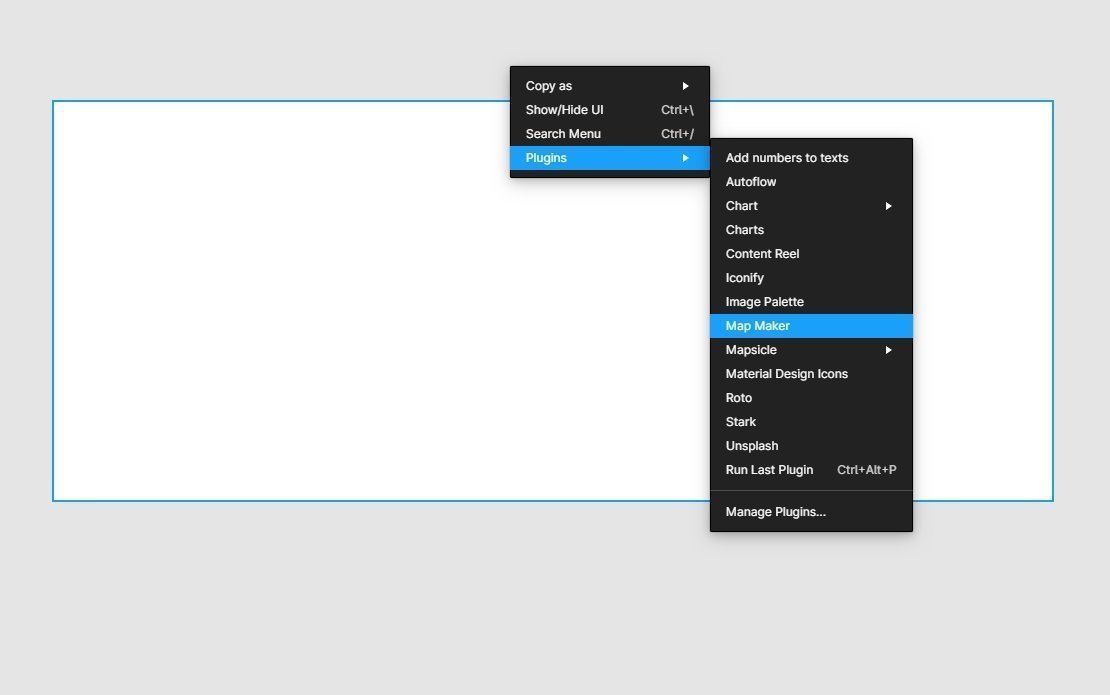 Выбираем Map Maker из списка
Выбираем Map Maker из спискаПо умолчанию установлена вкладка Google Maps, она нам и нужна.
Перейдите на поле Address и введите нужную локацию, например, Paris.
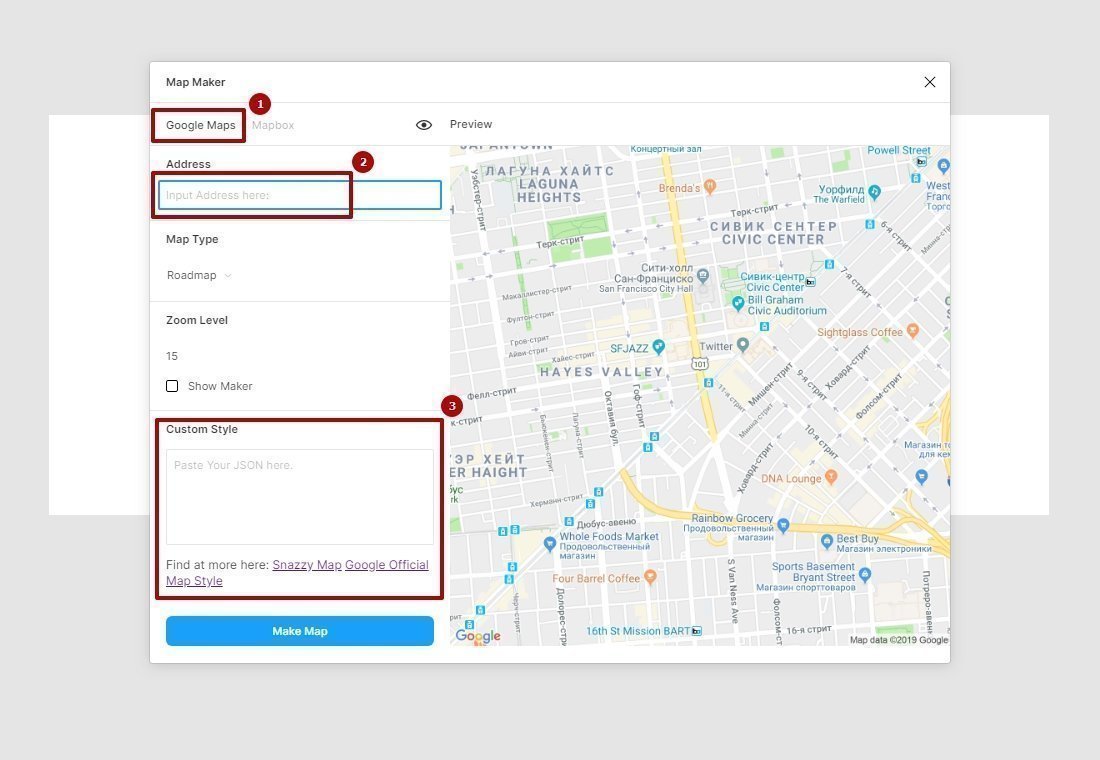 1 — вкладка Google Maps, 2 — адресная строка для ввода названия локации, 3 — блок Custom Style для ввода JSON-кода
1 — вкладка Google Maps, 2 — адресная строка для ввода названия локации, 3 — блок Custom Style для ввода JSON-кодаНиже адресной строки вы можете поменять тип карты и зум на тот, который вас устроит.
Теперь самое интересное — стиль карты. Поменять стиль карты можно, если перейти по одной из двух ссылок в блоке Custom Style.
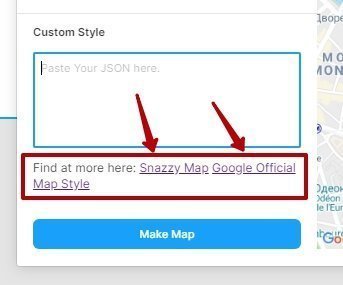 Стиль карты может быть разным
Стиль карты может быть разнымДавайте перейдем по первой ссылке Snazzy Map и посмотрим, что это.
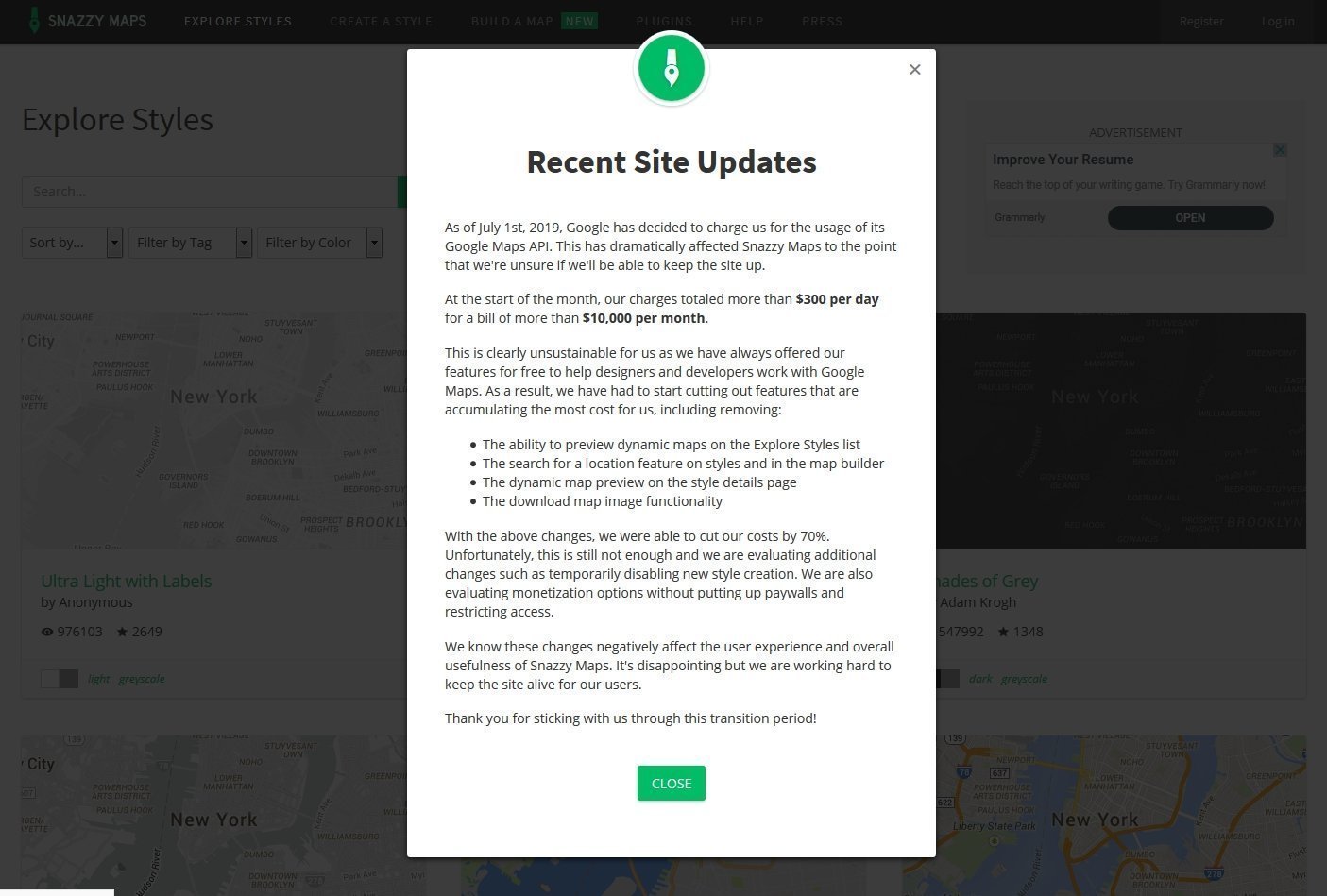 Информационное окно предупреждает об урезанных функциях карты в Snazzy Map
Информационное окно предупреждает об урезанных функциях карты в Snazzy MapПерейдя по ссылке на ресурс Snazzy Map, мы видим информационное окно, предупреждающее, что данный сервис не может в полной мере поддерживать Google Maps, так как с июля 2019 года компания Google взимает с этого сервиса оплату за использования их API. Суммы достаточно большие. Для того чтобы не закрыть сервис и хоть как то оставаться на плаву, руководство Snazzy Map было вынуждено урезать самые дорогие функции и тем самым сократить свои расходы, оставив сервис бесплатным.
Вы можете посмотреть и изучить возможности сервиса самостоятельно, он очень простой. Судьба Snazzy Map непонятна, поскольку аналог появился у Google и смысл в использовании именно его отпадает.
Посмотрим, что предлагается в Custom Style по ссылке Google Official Map Style.
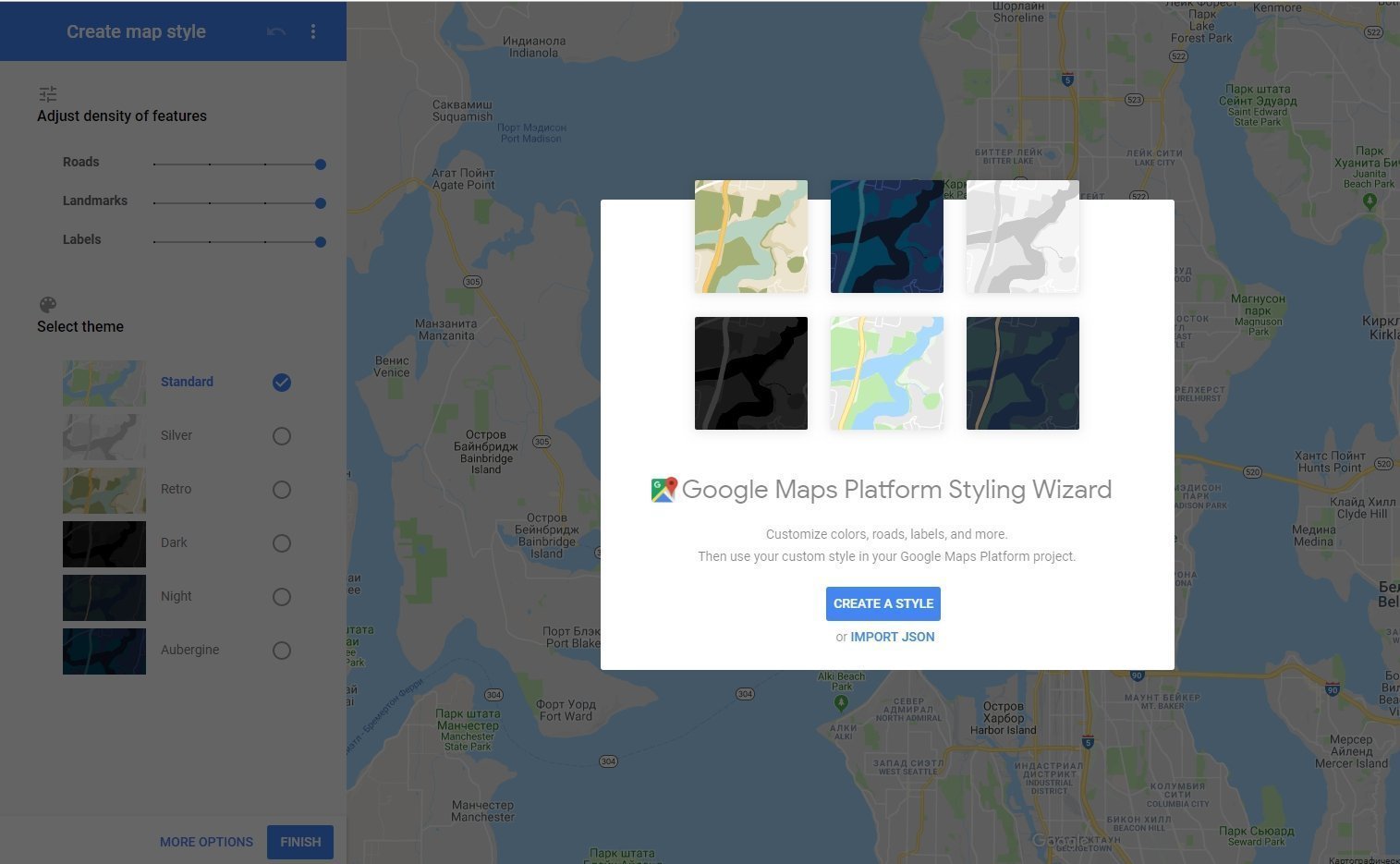 Окно Google Official Map Style
Окно Google Official Map StyleНажмите Create a Style. Теперь вы можете подобрать нужный стиль карты.
Если не знаете, какой стиль выбрать, обратите внимание на Silver. Он одинаково хорошо смотрится на любом проекте за счет своей ненавязчивости.
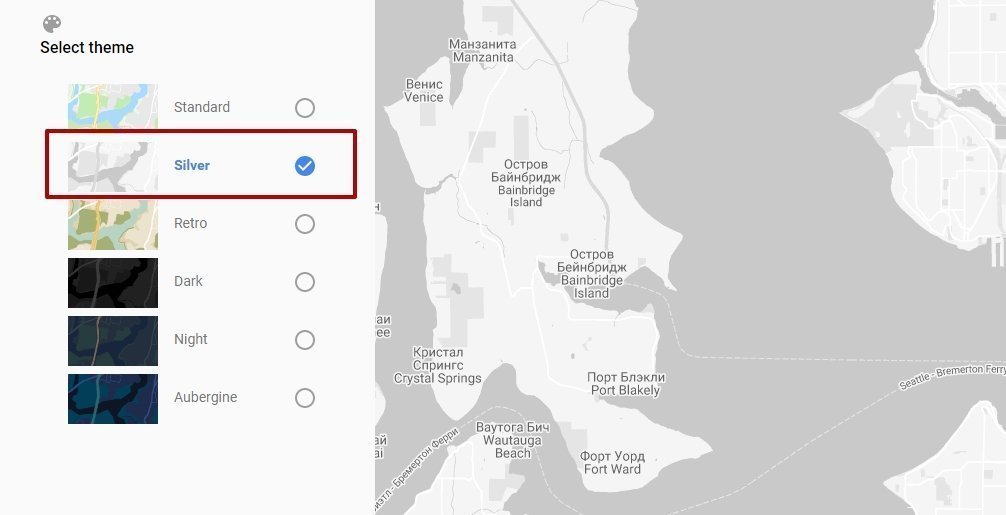 Выбираем универсальный стиль карты Silver
Выбираем универсальный стиль карты SilverТакже можно немного почистить карту: убрать лишние мешающие названия, достопримечательности и дороги. Для этого есть специальный фильтр Adjust density of features (Регулировка плотности функций).
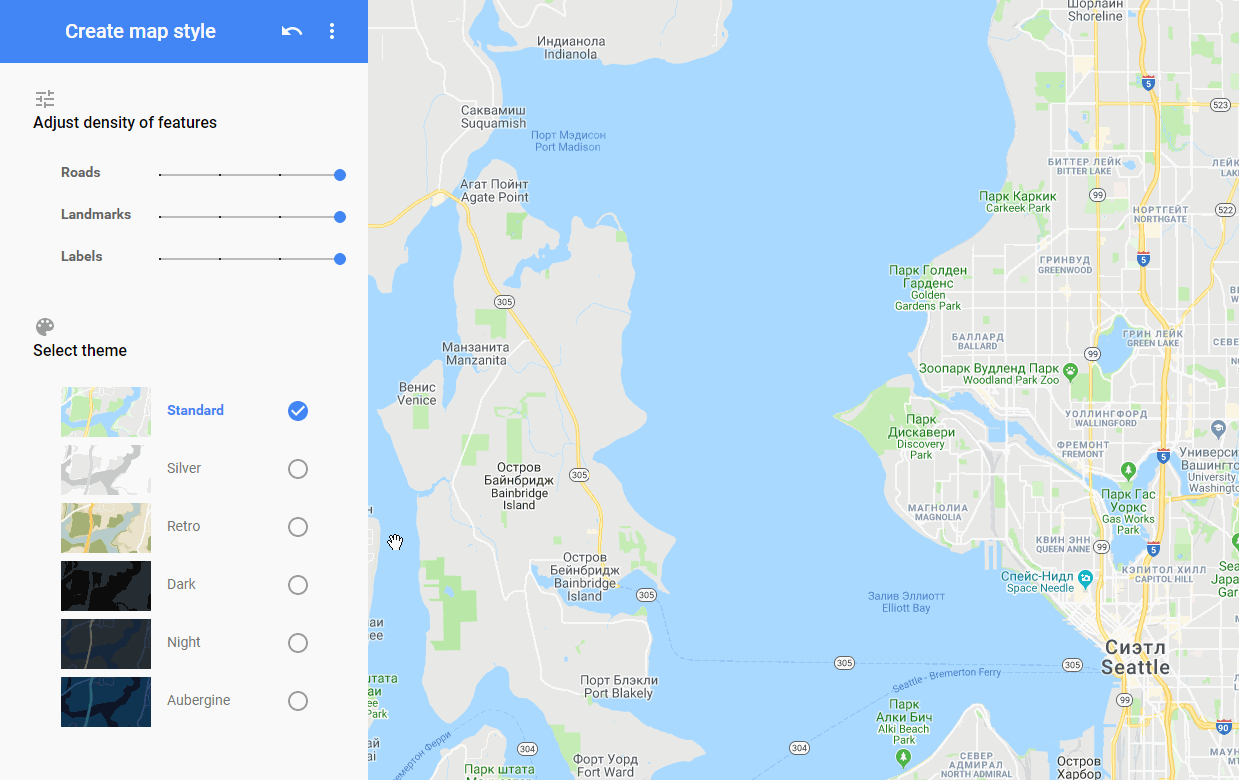 Убираем лишние подробности с карты
Убираем лишние подробности с картыТакже можно поменять цвета и сделать более точные настройки карты. Для этого нажмите внизу кнопку More Options.
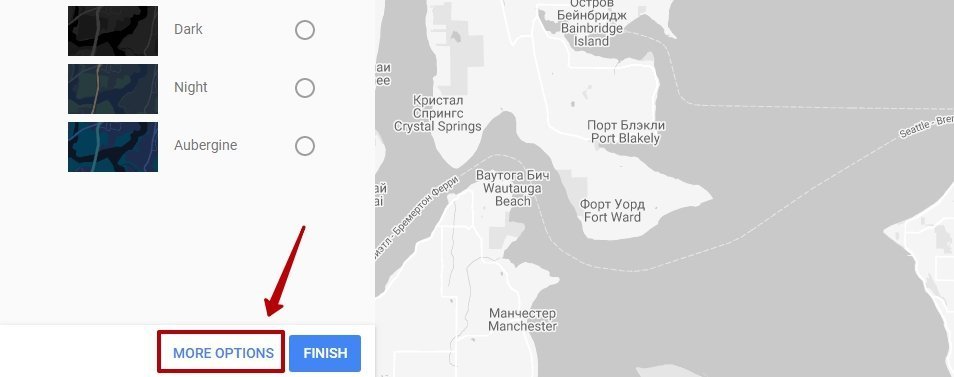 Открываем дополнительные настройки карты
Открываем дополнительные настройки картыКогда карта готова, нажмите Finish, появится следующее окно:
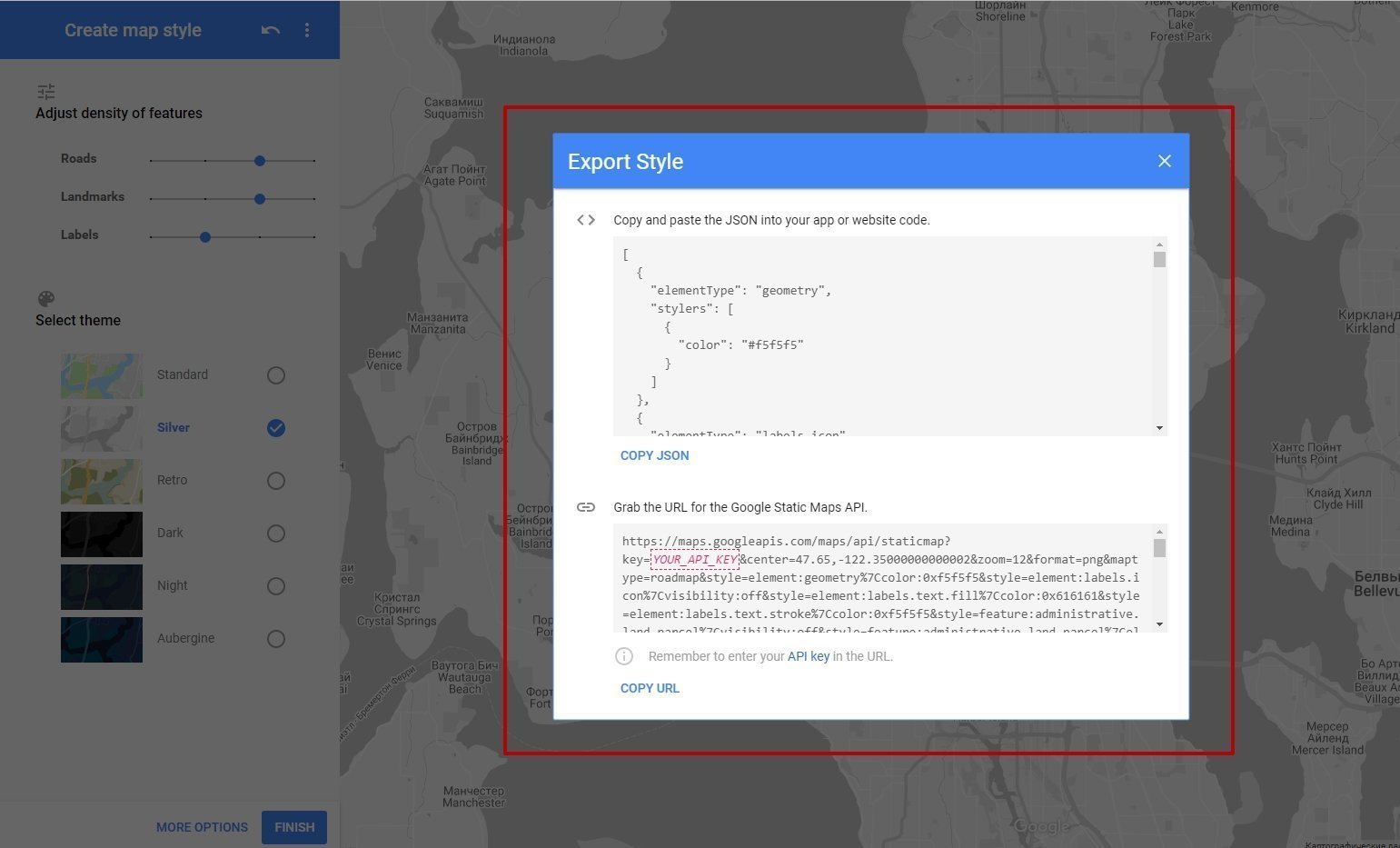 Настройки карты можно скопировать и вставить в свой проект
Настройки карты можно скопировать и вставить в свой проектНажмите на ссылку Copy JSON — код скопируется в буфер обмена, это нужно для того, чтобы получить код настроенной карты и перенести его в наш плагин.
Возвращаемся обратно в Figma и вставляем скопированный код в поле Custom Style.
 Карта изменилась
Карта измениласьОбратите внимание на то, как изменилась карта в окне просмотра. Это значит, что все настройки применились, карта отображается корректно.
Далее осталось только нажать на кнопку Make Map, чтобы применить настроенную карту к нашему блоку.
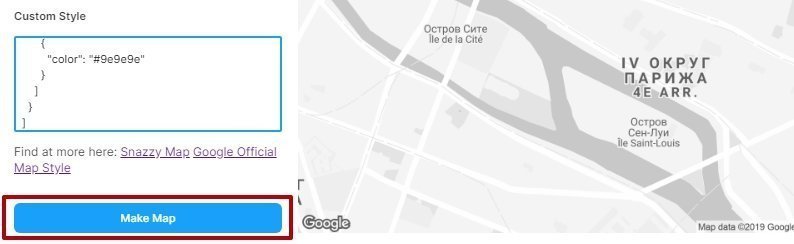 Применяем изменения к проекту
Применяем изменения к проектуЯ немного уменьшил зум, и вот что из этого получилось.
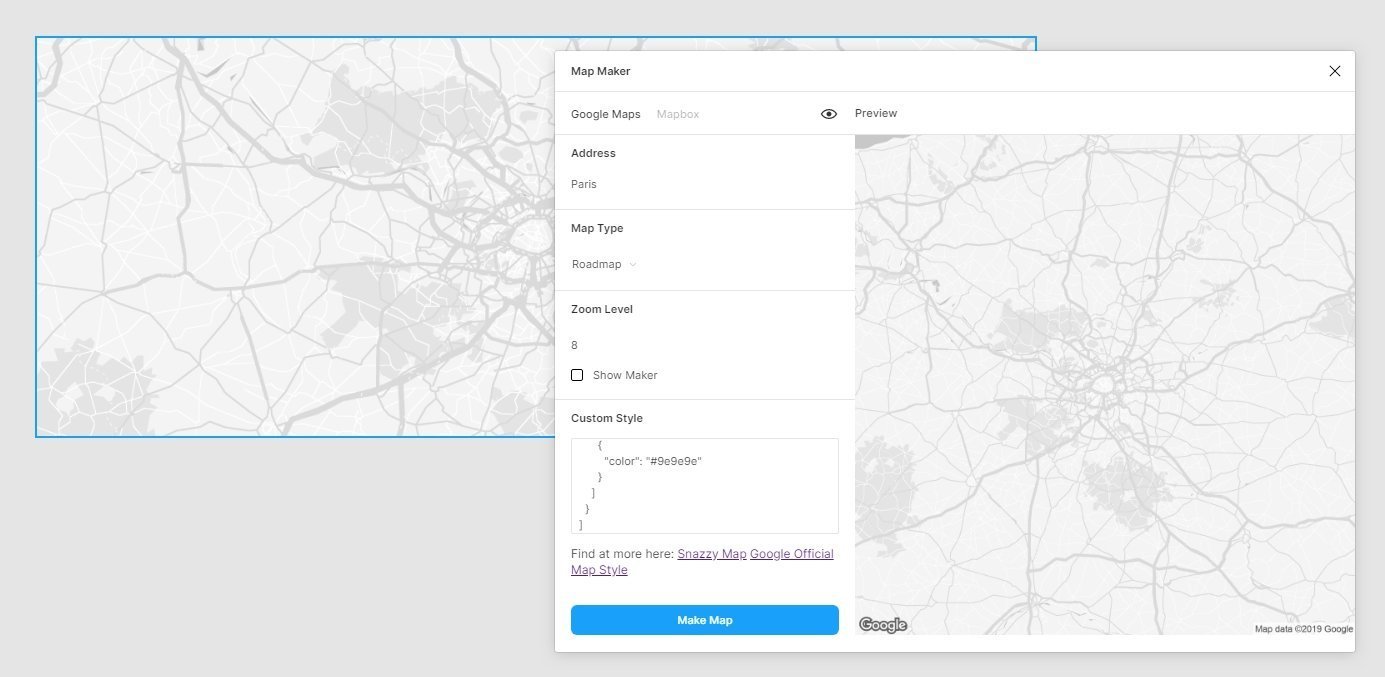 Готовый вариант карты, который пойдет в проект
Готовый вариант карты, который пойдет в проект